Промяна на настройките за защита в Mozilla Firefox
Доскоро всичко беше добър браузър Mozilla Firefox - и бързо и не много бъги, доколкото на защита. С последното на фона на Internet Explorer 9 разработчиците, според мен, се прекалява.
Ето какво открихме в сайта на Mozilla Firefox.
1. Затворете Firefox. Ако имате лентата с инструменти за бързо стартиране (на Windows, икона в лентата с инструменти), затворете, също.
2. Намерете своя Firefox профила директория. е задължително Това профил, за да пазят личните си данни, като началната страница, използвана от панела, отметки и запазените пароли в масива от файл. Точно така.
Вашият профил се съхранява отделно от изпълнимия файл Firefox, така че ако нещо внезапно се обърка с Firefox, информацията ви да се поддържа винаги. Това също така означава, че можете да деинсталирате на Firefox, за да премахне информация или решаване на проблем.
Как да си намерим профил не е стартиран Firefox?
Щракнете върху бутона Старт на Windows и въведете% APPDATA% \ Mozilla \ Firefox \ Profiles \ в полето за търсене в долната част на менюто Старт, без да натискате Enter. Списък с профили ще се появи в горната част на менюто Старт.
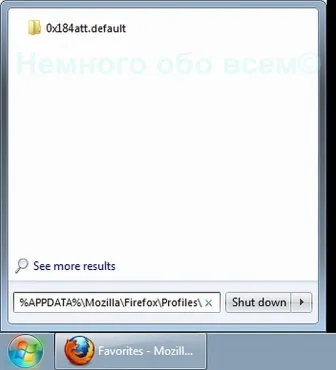
Кликнете върху профила с думата "по подразбиране" в името за да я отворите в прозорец.
Щракнете върху бутона Старт на Windows и изберете Run.
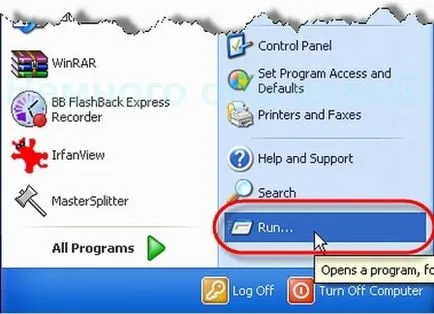
Въведете% APPDATA% \ Mozilla \ Firefox \ Profiles \ и кликнете OK.
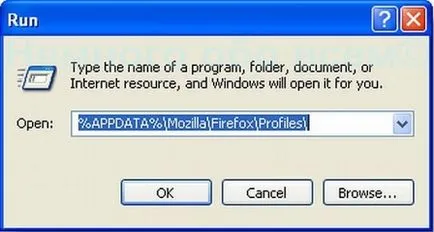
Отваря се прозорец с папката профил.
Кликнете два пъти върху папката с "по подразбиране" дума в името да го отворите.
Отворете Windows Explorer и отидете в дома си папка. Забележка: Вашето име дома папка обикновено съвпада с вашия акаунт.
Mac. в дома си папка отворен / Library /, а след това / Поддръжка на приложение /, а след това / Firefox /, а след това / Profiles /. Вашият профил папка се намира в тази папка.
Ubuntu. щракнете върху менюто места в горния десен ъгъл на екрана и изберете Начало Folder. В прозореца на браузъра се появява папка. 0.Nazhmite View менюто и изберете Покажи скритите файлове, ако не е маркирана. 0.Sdelayte кликнете два пъти върху .mozilla с папки. 0.Sdelayte кликнете два пъти върху папката Firefox.
Вашият профил е в тази папка.
Каква информация се съхранява в профила си?
Паролите: Вашите пароли се съхраняват във файлове и key3.db signons.sqlite.
Специфични обекти настройки: permissions.sqlite файл съдържа множество Firefox разрешения, които са определени за отделните обекти. Например, тя съдържа информация кои сайтове могат да показват изскачащи прозорци.
Търсачките: search.sqlite searchplugins файлове и папки съдържа търсачките, които са налични в лентата за търсене на Firefox.
Личен речник: persdict.dat файл съдържа всички допълнителни думи, които сте добавили към речника Firefox.
Довършваните форми: formhistory.sqlite файл запомня това, което търсите в полето за търсене Firefox и каква информация, която сте въвели във формуляри в уеб сайтове.
настройки на сертификата за сигурност: cert8.db файл съдържа Вашите сертификати и всички SSL сертификати, които сте внесени в Firefox.
изтегляне действие: mimeTypes.rdf файл съдържа настройките си, които разказват Firefox какво да се прави, когато видял определени типове файлове. Например, тези настройки разказват Firefox, Какво PDF-файлове трябва да се отварят с помощта на Acrobat Reader, когато щракнете върху тях.
Потребителски стилове: Ако са те, толкова файлове \ хром \ \ хром \ userContent.css userChrome.css и съдържат дефинирани от потребителя промени в начина на Firefox изглежда, или как да изглеждат или акт на определени уебсайтове или HTML-елементи.
4. Добавете тези редове да user.js:
5. Запазете файла и рестартирайте Firefox. Сега би трябвало да функционира клавиши, за да работят на клипборда.